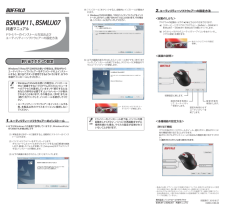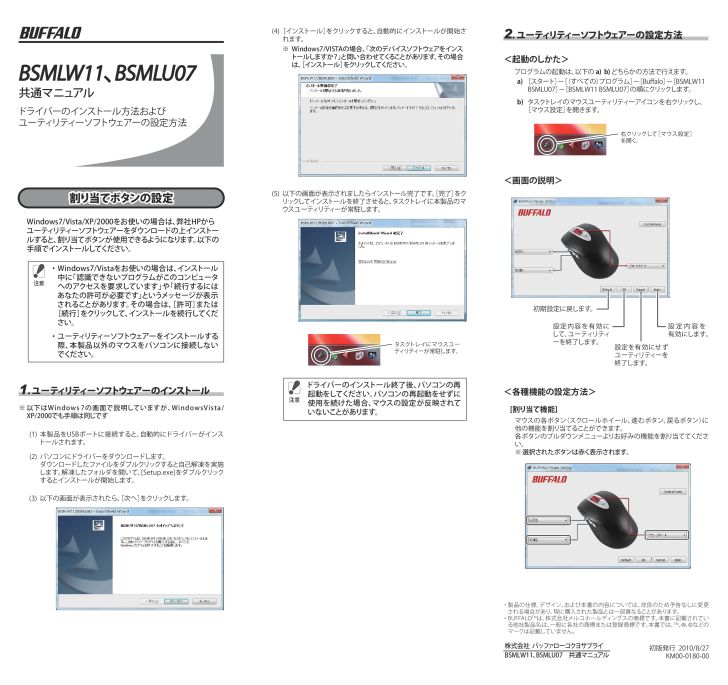ドライバーのインストール方法およびユーティリティーソフトウェアーの設定方法BSMLW11 、BSMLU07共通マニュアルWindows7/Vista/XP/2000をお使いの場合は、弊社HPからユーティリティーソフトウェアーをダウンロードの上インストールすると、割り当てボタンが使用できるようになります。以下の手順でインストールしてください。割り当てボタンの設定・ Windows7/Vistaをお使いの場合は、 インストール中に「認識できないプログラムがこのコンピュータへのアクセスを要求しています」や「続行するにはあなたの許可が必要です」というメッセージが表示されることがあります。その場合は、[許可]または[続行]をクリックして、インストールを続行してください。・ ユーティリティーソフトウェアーをインストールする際、本製品以外のマウスをパソコンに接続しないでください。注意ドライバーのインストール終了後、パソコンの再起動をしてください。パソコンの再起動をせずに使用を続けた場合、マウスの設定が反映されていないことがあります。注意1. ユーティリティーソフトウェアーのインストール(1) 本製品をUSBポートに接続すると、自動的にドライバーがインストールされます。(2) パソコンにドライバーをダウンロードします。ダウンロードしたファイルをダブルクリックすると自己解凍を実施します。解凍したフォルダを開いて、[Setup.exe]をダブルクリックするとインストールが開始します。※ 以下はWindows 7の画面で説明していますが、WindowsVista/ XP/2000でも手順は同じです(3) 以下の画面が表示されたら、[次へ]をクリックします。(4) [インストール]をクリックすると、自動的にインストールが開始されます。※ Windows7/VISTAの場合、「次のデバイスソフトウェアをインストールしますか?」と問い合わせてくることがあります。その場合は、[インストール]をクリックしてください。(5) 以下の画面が表示されましたらインストール完了です。[完了]をクリックしてインストールを終了させると、タスクトレイに本製品のマウスユーティリティーが常駐します。タスクトレイにマウスユーティリティーが常駐します。右クリックして[マウス設定]を開く。<起動のしかた>プログラムの起動は、以下の a) b) どちらかの方法で行えます。a) [スタート]-[(すべての)プログラム]-[Buffalo]-[BSMLW11 BSMLU07]-[BSMLW11 BSMLU07]の順にクリックします 。b) タスクトレイのマウスユーティリティーアイコンを右クリックし、[マウス設定]を開きます。<画面の説明>2. ユーティリティーソフトウェアーの設定方法設定内容を有効にして、ユーティリティーを終了します。設定を有効にせずユーティリティーを終了します。設定内容を有効にします。初期設定に戻します。<各種機能の設定方法>[割り当て機能]マウスの各ボタン(スクロールホイール、進むボタン、戻るボタン)に他の機能を割り当てることができます。各ボタンのプルダウンメニューよりお好みの機能を割り当ててください。※ 選択されたボタンは赤く表示されます。BSMLW11、BSMLU07 共通マニュアル・ 製品の仕様、デザイン、および本書の内容については、改良のため予告なしに変更される場合があり、現に購入された製品とは一部異なることがあります。・ BUFFALOTMは、株式会社メルコホールディングスの商標です。本書に記載されている他社製品名は、一般に各社の商標または登録商標です。本書では、TM、(R)、(C)などのマークは記載していません。株式会社 バッファローコクヨサプライKM00-0180-00初版発行 2010/8/27